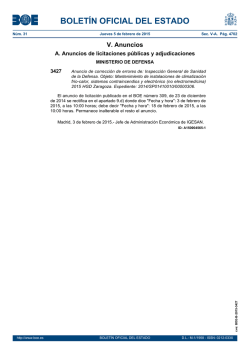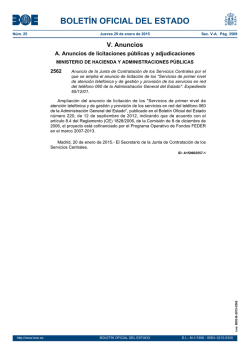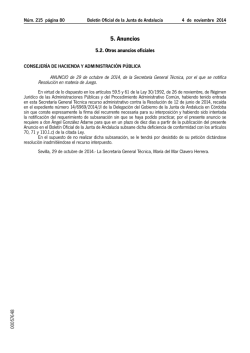1. Actualizar el contenido en su página web y crear contenido en su
1. 2. 3. 4. 5. Actualizar el contenido en su página web y crear contenido en su blog. Use mejor sus redes Sociales: facebook, twitter, linkedin, instagram entre otros. Cree campañas en Google y Facebook. Cree concursos online para registrar más usuarios. Envíe noticias relacionadas a sus productos y/o servicios por e-mail. 5 planes de acción para obtener más clientes, porque lo hemos aplicado y ha funcionado! Además de obtener más clientes los fideliza a su negocio y puede crear una comunidad donde compran varios de sus productos o servicios continuamente. 1- Actualice el contenido de su página web mensualmente con promociones, concursos, descuentos y beneficios de sus productos y/o servicios. Su página web está destinada a vender y promocionar, a diferencia de su blog que le ofrece noticias, entretenimiento y educación a la comunidad de usuarios. a. Es muy importante destacar los beneficios de sus productos y servicios, enumere en una lista de los principales beneficios de su negocio para servir a sus clientes, y promociónelo en su página web. Ejemplos: Cree frases con los beneficios principales de su negocio. Fursys vende muebles en general de oficina y destaca en 1 sola frase “Innovando tu Espacio de Trabajo” en su página web. Organice el menú de botones destacando lo principal: quienes somos, productos, servicios, contacto, etc. “Menos es más”, mientras sea más puntual, directo y organizado, el usuario va tener menos distracción a la hora de ver su información en su página web, obtendrá lo que necesita. Coloque banner con promociones de sus productos y/o servicios. Es muy importante tener los elementos de contacto a la vista: teléfonos, chat, botón de contacto o inscripciones. Guía rápida para crear un plan de contenidos ¿Quién es tu target? (Más allá de lo típico 25-34 años, hombres y mujeres, busca lo que quieren tus fans, dónde suelen estar, etc...) Define claramente los objetivos de este plan de contenidos. Define las metas (Ponte más exigente y comparte lo que necesitarías) Para el punto 1 y 2 te recomiendo completar la siguiente tabla: LO QUE TIENES LO QUE NECESITAS LO QUE QUIERES (Situación actual) (Objetivos) (Metas) b. El blog es una herramienta muy útil para educar y entretener a los usuarios como resultado los fideliza a su negocio. i. Crear tutoriales afines de sus productos o servicios ii. Noticias con imágenes atractivas, los usuarios suelen ver más imágenes que leer contenidos. iii. Colocar recursos gratuitos como archivos de interés descargables. iv. Invitar a suscribirse, para obtener más noticias y fidelizar a los usuarios 2- Las redes sociales son la vía para hablar con los usuarios continuamente, son las herramientas que llevan más trabajo, porque en una comunidad tan grande usted es un agregador no un locutor, en lugar de hablar para las personas, debe hablar con las personas. Debe intercambiar ideas, comentarios, compartir contenido y opiniones. a. Lo más importante es crear contenido para compartir con los usuarios, que pueda entretener y educar: fotos, tips, consejos, tutoriales, vídeos orientados a su negocio o afines a sus productos y servicios. Diseña una línea gráfica e incluye presencia de marca en tus publicaciones Puede crear contenido bajo el hashtag # y compartir, ejemplo: Un hashtag significa que se está usando un conjunto de caracteres (una palabra) para destacar una información, para agrupar una temática o un conjunto de conversaciones. b. Vincule el blog y su página web con sus redes sociales c. Use herramientas para gestionar sus redes sociales en un solo envío como Hootsuite o twitter feed. Tutorial básico de cómo usar Hootsuite por Andrea Pallares Hootsuite, una plataforma de gestión de medios sociales, quizá la más popular hasta el momento. Ofrece funciones y herramientas diseñadas para monitorear y gestionar profesionalmente la presencia de una marca en múltiples redes sociales. Es como tu centro de operaciones de toda tu actividad en la red. Tiene un plan se servicios gratuito y otro de paga. La verdad es que el plan gratuito cuenta con muchas funciones, pero el de paga se extiende en la parte de análisis y estadísticas principalmente, y por el costo vale la pena adquirirlo (6 dólares mensuales). Puedes probar el plan básico gratis, para 3 redes sociales. Qué puedo hacer con Hootsuite: Monitoriza conversaciones, tu marca o la competencia Gestiona mensajes de todas tus redes sociales desde un solo lugar Programa la publicación de contenidos en todas tus redes sociales Conforma un equipo de personas que contribuyan a la publicación de contenido Da seguimiento a las publicaciones de los miembros de tu equipo Publica a través de aplicación web, de escritorio o móvil Da seguimiento al resultados de tus campañas y publicaciones Analiza la información que publicas en cada red social Cómo empezar… Regístrate en Hootsuite. Abre tu cuenta con tu email y un password. Añade tus cuentas de redes sociales. Una vez dentro lo primero que debes hacer es agregar tus redes sociales: twitter, Facebook (perfil o fan page), Linkedin, Foursquare, etc. De la manera acostumbrada, es decir, te pedirá que des permiso a la aplicación. Tus redes se mostrarán en pestañas en tu escritorio o dashboard como ves en la imagen. Conociendo el dashboard Vamos a verlo de izquierda a derecha, ok? 1. Menú principal que es la franja color gris (en mi caso) con símbolos. 2. Add Stream para agregar columnas en cada red y la flecha es para actualizar los contenidos de las columnas. 3. Caja de texto para escribir los mensajes. 4. La imagen de las redes sociales suscritas, para enviar un mensaje debes palomearlas para indicar en cuáles de ellas quieres que se publique tu mensaje. 5. Columnas o Stream. La flecha circular es para actualizarla, la otra es para poder entrar a las funciones de filtrar o borrarla. 6. Funciones de responder, retwittear o enviar mensaje directo. Con la flecha puedes entrar a las aplicaciones de responder a todos, marcar favorito o enviar un email. 7. Funciones para las columnas donde participan miembros de un equipo en la publicación de contenido. (muqueñitos) 8. Área de búsqueda o geolocalización (search= caja de texto) (circulito=geolocalizar usuarios a 25 km de ti) 9. Barra para agregar o quitar la visibilidad de columnas en tu dashboard. El menú de Hootsuite En el menú encontrarás las siguientes funciones: Streams. Te va mostrar el contenido de cada una de tus redes, es donde vas a ver tus mensajes, monitoreo, etc. Publisher. Es el lugar en el que aparecen los mensajes programados y las RSS Feed. Analitycs. Encontrarás la zona de estadísticas, en el caso de usuarios con el plan gratuito sólo tienen acceso a las llamadas “Quick Analitycs”. Recuerda que para que puedas llevar un control de las estadísticas en Hootsuite debes usar el acortador de URL´s Ow.ly propio de Hootsuite. Assignments. Sección para ver la programación de contenido de los miembros de tu equipo. Opción sólo habilitada para las cuentas de pago. Contacts. Aquí podrás ver a todos tus contactos, podrás filtrarlos y analizarlos. Settings. Sección para editar tus redes sociales, manejar tus archivos, RSS, cuenta, preferencias y el diseño del tema de tu dashboard. Tools. Aquí vas a encontrar aplicaciones (apps) para móvil y web que puedes integrar en tu estrategia dentro de tu gestión en esta plataforma. También están las opciones para inscribirte a la Universidad de Hootsuite y al Programa de Afiliación. Help. Toda la ayuda que necesites: blog, artículos, foros, preguntas frecuentes, etc. Empieza a trabajar Organiza tu escritorio (dashboard) Ya que tengas dadas de alta tus redes sociales en la plataforma crea las columnas que más te interesa leer en tu escritorio: Listas, Menciones, Palabras Clave, Monitoreo de tu Marca, Feed, Publicaciones programadas, etc. Cada red social te permitirá colocar diferentes contenidos por columna. El orden de cada columna la puedes cambiar como tú la prefieras. Una vez que tengas la información que quieres leer de manera inmediata estás listo para empezar!! Crea un mensaje Empieza a envias tus mensajes desde esta plataforma, recuerda que puedes enviarlo al mismo tiempo a todas las redes pero… no abuse!! Sobre todo en redes como Facebook, manejar twitter siempre desde aquí no hay problema. Cuando quieras agregar una URL debes colocarla en la sección de “add a link” ya que te acortará automáticamente la URL. Si quieres agregar una imagen o video debes irte al clip. Programa tus publicaciones Con la versión gratuita debes programar mensajes de manera manual, no te está permitido hacerlo en bloques, para ello necesitas irte a la versión pro. Para programar mensajes debes irte a la imagen del “calendario” y ahí fijar día y hora de envío. Todas tus publicaciones programadas las puedes ver en la sección del menú en “Publisher”. Contesta Empieza a llevar tus conversaciones desde esta plataforma, puedes responder, retwittear, marcar favoritos, enviar por email el tweet, etc. La idea es que centres toda tu actividad en esta plataforma para que pueda ofrecerte mejores análisis. Analiza Si tienes la versión gratuita el análisis que te ofrece Hootsuite es muy sencillo, pero bueno. No olvides que debes estar muy al pendiente de cómo funciona tu estrategia en los medios sociales para poder mejorarla siempre. Los datos que te puede dar son: No. De Clicks al día, Clicks por región, Top de Referencias y los Tweets más populares. Con la versión de pago las opciones son muchísimo más extensas, puedes personalizar tus estadísticas, dar seguimiento a campañas específicas, leer desde aquí Google Analitycs y Facebook Insights. Fuente: Andrea Pallarés 3- Las Campañas en Google y Facebook es la mejor inversión para su negocio, la publicidad más económica, en poco tiempo obtiene muchos interesados en sus productos y servicios. Canalizarla depende de usted… “usted es el primer vendedor de su negocio”. a. Las Campañas Google y facebook se pueden ajustar a su presupuesto, puede colocar 6, 20, 50, 100 dólares diarios, lo más importante es el costo por clic en sus anuncios son muy económicos. Cómo funciona Las Campañas Google AdWords Su anuncio puede aparecer cuando un usuario busca los términos relacionados con su producto o servicio, o cuando se encuentra en un sitio web que incluye contenido relacionado con su empresa. ¿Cómo funciona? Palabras clave que conectan con sus clientes Las palabras clave son palabras o frases que elige al configurar la campaña de AdWords. Se trata de los términos que considera que sus clientes potenciales probablemente usarán al buscar productos o servicios como los suyos. Si relaciona las palabras clave con los anuncios que cree, su anuncio se puede mostrar cuando un usuario busque términos similares, o visite un sitio web con contenido relacionado. Por ejemplo, si se dedica al envío de flores naturales, puede utilizar envío de flores naturales como palabra clave asociada con un anuncio que promocione el envío de flores naturales. Cuando alguien busque en Google envío de flores naturales o algo similar, el anuncio podría aparecer junto a los resultados de búsqueda de Google o en otros sitios web relacionados con el envío de flores naturales. Definir sus objetivos de marketing Al configurar su campaña, debe tomar algunas decisiones importantes. Para ayudarle en este proceso, le recomendamos que empiece por tener un claro objetivo de marketing en mente. Una vez que sepa lo que quiere conseguir con su campaña publicitaria, le resultará mucho más fácil decidir qué funciones de AdWords pueden ayudarle a alcanzar su objetivo. A continuación se indican los objetivos de marketing más utilizados que puede utilizar: comprar en su sitio web, visitar el sitio web, realizar una acción en su sitio web (por ejemplo, rellenar un formulario), llamar a su empresa, ver su anuncio, visitar su empresa. Por lo general, creará una campaña para cada objetivo empresarial o categoría de producto. Por ejemplo, si dirige una tienda de artículos electrónicos online, podría tener una campaña para la venta de televisores, otra para las ventas de cámaras, etc. Quiero llegar al mayor número de personas interesadas en mis productos o servicios de la forma más fácil posible Si desea que sus anuncios lleguen a las personas que buscan sus productos o servicios, así como a aquellos que exploren sitios web con contenido relacionado con su oferta, le recomendamos que utilice el tipo de campaña Búsqueda con selección de Display para mostrar sus anuncios al mayor número de personas posible. Este tipo de campaña muestra sus anuncios en la Red de búsqueda de Google y, de forma selectiva, en la Red de Display de Google. A continuación se indica más información sobre cada red: Red de búsqueda de Google: su anuncio de texto puede aparecer en Google (y en sitios web de partners de búsqueda externos como AOL) cuando los usuarios busquen productos y servicios similares a los suyos, por lo que habrá más posibilidades de que estén interesados en su oferta y hagan clic en su anuncio. Por ejemplo, si ha establecido cámaras compactas como palabra clave, su anuncio podría aparecer junto a los resultados de búsqueda cuando un usuario busque esa frase en Google. Red de Display de Google: sus anuncios se asocian automáticamente a sitios web y a otras ubicaciones (por ejemplo, aplicaciones para teléfonos móviles) que muestren anuncios de AdWords relacionados con el contenido de la página. Por ejemplo, si ha establecido la palabra clave cámaras compactas, el anuncio podría aparecer en un blog sobre cámaras digitales. Crear grupos de anuncios Ahora que ya ha tomado las decisiones pertinentes en relación con la configuración de las campañas, ha llegado el momento de empezar a pensar en cómo crear sus anuncios y mostrárselos a los clientes adecuados. Para empezar a crear anuncios, primero debe crear grupos de anuncios. En los grupos de anuncios se redacta el texto de los anuncios y se eligen las palabras clave que pueden activarlos cuando los usuarios las busquen. Cada campaña debe contener como mínimo 1 grupo de anuncios que, a su vez, debe incluir al menos 1 anuncio. Para obtener los mejores resultados posibles, le recomendamos que cree como mínimo 2 grupos de anuncios y que incluya al menos 2 anuncios en cada uno. Al tener varios grupos de anuncios organizados por tema, puede crear anuncios con un texto más específico. A continuación, puede probar diferentes mensajes en sus anuncios y AdWords mostrará automáticamente la versión que tenga un mejor rendimiento. Elija una página de destino que coincida con su anuncio Asegúrese de que la página web que se abra al hacer clic en su anuncio (es decir, la página de destino) esté relacionada directamente con el tema del anuncio. Por ejemplo, si está anunciando una oferta en zapatillas de deporte, enlace el anuncio con una página de su sitio web en la que aparezcan ofertas de zapatillas de deporte con un enlace de compra. Enlace el anuncio con una página de destino clara y con un diseño sencillo. Cuanto más fácil sea para sus clientes encontrar lo que buscan, más probable será que realicen una compra. Elegir las palabras clave adecuadas para conectar con los clientes ¿Cuál es el tema de su grupo de anuncios? Supongamos que tiene una empresa de venta de calzado al por menor y quiere crear una campaña para "calzado deportivo". Puede dividir la campaña en grupos de anuncios para diferentes tipos de zapatos deportivos, como "zapatillas de baloncesto para niños" y "zapatillas de fútbol para hombre". ¿Qué palabras o frases se podrían utilizar para buscar productos o servicios relacionados con el tema de su grupo de anuncios? Esto es lo primero que se debe plantear al crear la lista de palabras clave de su grupo de anuncios. Para obtener los mejores resultados posibles, se recomienda elegir entre 5 y 20 palabras clave para cada grupo de anuncios. Una vez que hayan empezado a publicarse sus anuncios, puede evaluar el rendimiento de los anuncios y de las palabras clave y realizar los ajustes necesarios para mejorarlo. Por ejemplo, la lista de palabras clave del grupo de anuncios "zapatillas de baloncesto para niños" podría ser así: zapatillas de baloncesto para jóvenes zapatillas de baloncesto para niños zapatillas de baloncesto para chicos zapatillas de baloncesto para chicas zapatillas de baloncesto para niños y niñas Cuando alguien busque en Google zapatillas de baloncesto para niños o algo similar, el anuncio podría aparecer junto a los resultados de búsqueda de Google o en otros sitios web relacionados con el baloncesto juvenil. Tutorial avanzado de Google Adwords https://support.google.com/adwords/answer/6080949?authuser=1&authuser=1&utm_sour ce=AWFE&utm_medium=Hedwig&utm_campaign=QuarterlyAlert&rd=1 Campañas en Facebook Tutorial por Andrea Pallares ¿Cómo crear un Anuncio o Historia Patrocinada en Facebook? Inicia sesión en tu cuenta (perfil personal que administra tu Fan Page) y ve a la herramienta de creación de anuncios. Ahí te va aparecer la siguiente imagen: Ahí debes irte al botón verde que dice “Crear Anuncio” OBJETIVO Lo primero que debes elegir es el objetivo de tu campaña en la lista que te aparece, para efectos de este tutorial lo haremos con el objetivo de “Me Gusta” de la página. Ya que lo que buscamos es lograr más visitantes y fans en nuestra Fan Page. Damos click en el objetivo de “Me Gusta” y entonces empezamos a gestionar nuestra campaña. Si administras varias Páginas, aquí deberás elegir con la que quieres trabajar la campaña. La verifica Facebook y te despliega el menú para crear la campaña. En cualquier momento puedes cambiar de objetivo. Ahora veamos paso a paso lo que tienes que hacer: SELECCIONA LAS IMÁGENES Puedes realizar hasta 6 anuncios diferentes sin costo extra. (Imágenes diferentes, mismo texto) Las imágenes que eliges afectan directamente el modo en que las personas responden a tus anuncios. Selecciona más imágenes para crear un máximo de 6 anuncios sin costo adicional. Facebook publicará los anuncios que tengan el mejor rendimiento. El tamaño de imagen recomendado para la sección de noticias: 600 x 225 píxeles. Para subir las imágenes debes usar el botón de “Subir imágenes” o si quieres ocupar algunas que tengas ya en tu biblioteca de Facebook usa el otro botón. La imagen debe ser atractiva, evita las que tengan fondo blanco, o baja resolución o un texto dentro que no se vea en este tamaño. En mi experiencia te comento que la imagen del anuncio es el elemento de mayor peso para que un anuncio en Facebook reciba una mayor o menor cantidad de clicks. VISTA PREVIA Y EDICIÓN Encabezado. Agrega un título que atraiga la atención de las personas y les diga de qué se trata tu anuncio. El nombre de tu página se debe usar como titular para tu anuncio donde funcione mejor. El espacio que tienes es de 25 caracteres. Procura colocar en el encabezado palabras que inviten a una acción, como: precio, gratis, descuento, oferta, especial, más, mejor, ahora, etc. Texto. Cuenta a las personas un poco más de tu página. Asegúrate de explicar con claridad lo que estas promocionando. El espacio que tienes es de 90 caracteres. Aquí ayuda que incluyas un mensaje invitando al usuario a hacer click. Destino. Elige una vista o aplicación específica en tu página donde las personas lleguen cuando hagan click en tu anuncio. Historias Patrocinadas. Aquí puedes seleccionar o no esta opción. No afecta a tu presupuesto. Estas historias muestran a los usuarios lo siguiente: “Tu amigo XXXX le gusta esta página”. Esta estrategia es buena a nivel de conexión social, pero la recomiendo sólo para Fan Pages y sólo cuando ya pasaron su etapa de introducción. Estos anuncios son los que tienen mejor tasa de clicks (CTR), pero solo cuando la Fan Page ya está bien posicionada y cuenta con mucho contenido y fans. Si no es tu caso, te recomiendo que no habilites esta opción. Vista Previa. Por último podrás visualizar tus anuncios en “Vista Previa” para checar si te gustan las imágenes, el texto y titular que usaste. CREA TU PÚBLICO La siguiente sección va de la segmentación de tu anuncio, a quién quieres que llegue. Esta es una de las funcionalidades más interesantes y poderosas de la publicidad en Facebook, así que aprovéchala bien segmentando con cuidado. Edad. Aquí seleccionas la edad mínima y máxima de las personas a las que les interesará tu anuncio o historia patrocinada. Sexo. Si tu mercado no está definido por su “sexo” te sugiero que elijas la opción de “Todos”. Recuerda que algunos perfiles en Facebook no especifican su sexo y puedes perderlos. Por el contrario si sabes con claridad que tu target o el que toma la decisión de compra es un hombre o mujer, vale la pena que segmentes. Ubicación. Puedes introducir el nombre de uno o más países para mostrar tu anuncio o historia patrocinada solo a las personas de dichas ubicaciones. También está la opción de “ciudad” y de “millas” alrededor de la misma. Si tu negocio es local conviene que segmente lo mejor que puedas esta parte. Segmentación Avanzada. En esta sección podrás segmentar según intereses, comportamiento, estado sentimental, escuela, lugar de trabajo e idiomas. Mientras más conozcas a tu target, será más fácil segmentar aquí la publicidad y llegar solo a aquellos a los que te interesa. Esto te da la opción de optimizar tu presupuesto al hacer llegar los mensajes a tu cliente ideal, por encima del tu cliente en general. Intereses. Facebook te ayuda a segmentar a las personas según los intereses que muestran en sus perfiles, tales como: páginas que les gustan, sus intereses y actividades. Recuerda que puedes usar # (hashtag) para incluir más términos en tus búsquedas. Por ejemplo si colocas #Fotografía te va incluir a las personas que están interesadas en “Foto”, “Fotografía”, “Consejos de Fotografía” y otros aspectos relacionados con fotografía. Comportamiento. Esta es una segmentación por categorías amplias, se usa para abarcar grupos de personas que comparten los mismos intereses y rasgos similares, como actividades relacionadas con Comida y Restaurantes. Esta información Facebook la toma de lo que han subido a su biografía y puede ayudarte a definir aún más a tu cliente ideal. Las categorías que puedes elegir son: Usuarios móviles ISO Usuarios móviles Android Apple ISO owners Intereses Actividades Negocio/Tecnología Compras Eventos Estado Familiar Juegos Market Usuarios celulares (todos) Usuario celulares (SO) Películas Música Deportes Viajes Cada categoría te ofrecerá opciones de segmentación según rubro. Si el objetivo de tu campaña lo amerita, segmenta lo más detalladamente posible. Que no te de miedo hacer esto, mientras más claro tengas a tu target, optimizarás tiempo y dinero en tu campaña. Lo importante no es la cantidad de gente que vea tu anuncio, sino la calidad de “target ideal” que lo vea. Escuela. Aquí podrás segmentar tus anuncios para las personas que tengan determinado grado académico, vayan a determinada escuela o sean exalumnos de determinada escuela. Lugar de Trabajo. Para que tus anuncios sean únicamente para personas que trabajen en empresas u organizaciones específicas. Idiomas. Este se usa cuando tus anuncios van dirigidos a un idioma “no común” en la ubicación que previamente elegiste. CAMPAÑA Y CUENTA En esta sección debes determinar el nombre de tu campaña, presupuesto y fechas. El presupuesto de tu campaña lo puedes fijar como Diario o como Presupuesto Total, en ambos casos Facebook lo distribuirá según sea el caso, a lo largo del día o a lo durante el tiempo que dure tu campaña. PRECIOS Y PUJAS Aquí es donde debes elegir si tu campaña será de pago por impresiones (CPM) o pago por clicks (CPC), como lo mencioné en los aspectos generales de este documento. Tienes tres opciones: Optimizar para lograr “Me Gusta” en la página Aquí elegiste pagar por impresiones optimizadas (CPM optimizado), lo que significa que pagarás por mostrar tus anuncios a las personas con más probabilidades de realizar la acción asociada a tu objetivo. Aquí se te cobrará cada vez que alguien vea tu anuncio o historia patrocinada (CPM). Esta es la opción que te recomiendo cuando tu objetivo es lograr más “Me Gusta” para tu página, como en el caso de este ejemplo que estamos realizando. Optimizar para lograr clicks Aquí vas a tener dos opciones más a elegir: – Optimizar automáticamente mi puja para conseguir más clicks. Aquí eliges pagar por clicks optimizados (CPM) en vez del costo por click (CPC) manual, lo que significa que pagarás para mostrar tu anuncio a las personas más propensas a hacer click en tu anuncio, no por dar click en él. – Pujar manualmente para obtener clics. Aquí eliges pagar por costo por click manual (CPC), lo que significa que se te cobrará cada vez que alguien haga click en tu anuncio. El monto de puja sugerido se basa en cuántas personas están compitiendo por mostrar un anuncio o historia patrocinada a tu público objetivo. Debes elegir una puja dentro del rango sugerido para asegurarte de que se muestre tu anuncio. Optimizar para conseguir impresiones. Aquí eliges pagar por impresiones (CPM), lo que significa que se te cobrará cada vez que alguien vea tu anuncio. Debes elegir igual que en el de arriba un monto de puja dentro del rango sugerido para que se muestre tu anuncio. Estos son los aspectos más generales para crear una campaña en Facebook Ads, espero te sirva este tutorial para animarte a crear tu primera campaña. Fuente Andrea Pallares “Los Tutoriales básicos de Andrea Pallares nos permite ver como se usa la herramienta, siempre es recomendable realizar varias campañas distintas y analizar su rendimiento según el resultado de los clics y las acciones que realizan los usuarios en su página web”. Guía de Google Seguimiento de las ventas y de otras conversiones https://support.google.com/adwords/topic/3119145?hl=es&authuser=1 4- Realizar concursos en línea con premios de sus productos o servicios le permite obtener más interesados y lo más importante sus correos, para comunicarse con ellos. a. Al crear un Concurso, invite a los usuarios a registrarse en su página web para concursar y obtener premios. Sus registros le permitirá crear una base de datos y poder enviar emails masivos. Los concursos online son promociones donde los participantes realizan una o más acciones para optar por un premio. Diferencia entre un concurso y sorteo. Concursos: En los concursos se selecciona a los ganadores por sus habilidades, creatividad, talento, conocimientos, rapidez, etc… Sorteo: En los sorteos los ganadores son elegidos al azar, lo único que necesitan para conseguir el premio es tener suerte. En ocasiones se piden datos personales para contactar. Ejemplos e ideas para concursos y sorteos Estos serían algunos de los concursos y sorteos más comunes en redes sociales, blogs y webs. Concurso tweet más creativo utilizando hashtag Concurso de foto o vídeo más original Concurso de voto o vídeo con votaciones Concurso QUIZ: responder una o más preguntas correctamente Concurso de datos e invitación de amigos Sorteo de un premio entre una comunidad Sorteo entre tweets de un mismo hashtag Sorteo ENCUESTA: Completar formulario Beneficios de los concurso online Obtener una base de datos de correos Incrementar la comunidad online (fans/followers) o lectores Aumentar el tráfico de una página web Hacer una encuesta Hacer ruido en redes sociales Promocionar nuevos productos Incrementar las ventas Mejorar reputación online Campañas por fechas especiales (Navidad, Semana Santa, etc...) Promocionar un evento Puedes utilizar una plataforma de Concursos fácil de usar http://bloonder.com/ 5- Enviar promociones y noticias relacionadas a su negocio por e-mail mantendrá la comunicación constante y por ende la presencia de su negocio todo el tiempo. a. Use herramientas de correos masivos como http://mailchimp.com/ b. Recuerde usted en la red debe entretener y educar además de vender. Tutorial de Mailchimp. Principales características: Límite de 2000 suscriptores en la versión gratuita Creación de emails de prueba Editor de diseño de emails con plantillas incluidas Permite la integración con otras plataformas como WordPress, Salesforce, Joomla, Google Analytics,… Etiqueta Merge. El más usado es personalizar el email con el nombre del suscriptor Elaboración de formularios Creación de segmentos y grupos Perfiles de los usuarios Automatización común de los emails: o Autorespondedores (felicitación de cumpleaños, aniversario, “x” días desde la última vez que se logó) o Emails basados en intereses, en el comportamiento o actividad del usuario o Productos recomendados por compras previas Optimizar los emails para evitar los filtros spam Test A/B Estadísticas para los newsletters (apertura, click, bajas,…) Permite compartir el email en las redes sociales Tutorial de Mailchimp ¿Cómo crear una cuenta? Lo primero que tienes que hacer es ir a su página web http://mailchimp.com/ , crear una cuenta nueva y rellenar los datos solicitados. Es totalmente gratuito. Si ya la tienes, entonces sólo tendrás que logarte. Una vez hecho esto, recibirás un correo de confirmación de cuenta en tu bandeja de entrada del email. Pincha en el enlace y tu cuenta se activará. A continuación tendrás que rellenar algunos datos personales para tu perfil de usuario como nombre, apellidos, nombre de la compañía, dirección,… Cuando los hayas completado te redirigirá automáticamente al panel de control o Dashboard de Mailchimp. Como podemos ver en la parte superior aparece un menú con las secciones principales como campañas, plantillas, listas, reportes y automatización. En la zona central aparecen ciertos accesos directos como: Crear y enviar una campaña Crear una lista Comenzar a construir una audiencia Invitar a tus colegas Cuando ya tengas en marcha tu campaña, este área se cambiará automáticamente con una visión general de lo que ocurre en tu cuenta y tus campañas de email marketing. Tutorial de Mailchimp ¿Cómo crear una lista? En mi opinión es el primer paso que deberías hacer. Una campaña de email marketing no podría funcionar sin una lista de personas a la que enviar tu comunicación. Si no tienes aún ningún suscriptor en tu base de datos no te preocupes, al menos configura la lista. Pincha en el botón “Create a list” y te aparecerá una página donde tendrás que rellenar los campos solicitados: List Name: Tus suscriptores verán el nombre de la lista, así que escribe un nombre apropiado Default from email: Será la dirección donde tus suscriptores podrá contestarte Default from name: Es el nombre que aparecerá en tu comunicación. Usa por ejemplo el nombre de tu compañía. Remind people how they got on your list: Recuérdales como se unieron a tu lista. Notifications: o Resumen del día o Uno a uno las altas o Uno a uno las bajas Para terminar haz click en “Save” y te llevará a la sección de listas donde podrás configurarlas. Vamos a verlo con más detalle en este tutorial de Mailchimp: Stats (estadísticas): o Overview. Resumen sobre las estadísticas de tu lista seleccionada. Ratio de apertura y click, ratio de suscripción y baja, top de localización… o SocialPro. Sólo disponible en la versión de pago. Mejora las estadísticas incorporando información sobre los datos sociales de los suscriptores. o Tweet trends. Estadísticas sobre las veces que se ha twiteado tu campaña. Manage subscribers (gestionar suscriptores): o View subscribers. Lista de todos los suscriptores donde podrás gestionar sus perfiles y ver sus actividades o comportamientos en las campañas. o Unsubscribe people. Sección donde podrás dar de baja a las personas que estimes oportuno. o Groups. Aquí podrás crear grupos de suscriptores según intereses preguntando en el mismo formulario de alta. o Segments. Zona donde podrás crear los segmentos para tus futuras campañas. o Subscriber exports. Exportar tu listado de base de datos en formato CSV. o Delete all subscribers. Borrar toda la lista de suscriptores. Add subscribers (añadir suscriptores): o Add a subscriber. Aquí puedes añadir a un suscriptor por ti mismo. o Imports subscribers. Sección para importar una lista en formato CSV, TXT, o desde otras plataformas. Signup forms (formularios de registro): En esta parte del tutorial de Mailchimp te voy a explicar cómo puedes crear un formulario de registro de manera rápida y sencilla, sin saber nada de programación. Aquí podrás ver mi ejemplo de formulario y ya aprovecho la ocasión para invitarte a suscribirte :). Elige una opción entre las cuatro ofrecidas: General forms: Selecciona esta opción para construir, diseñar y traducir todos los formularios y emails de respuesta disponible que hay. o Let subscribers pick email format (text or HTML): Permite a los suscriptores elegir el formato del email en texto o HTML o Protect your signup with from CAPTCHA: Protege tu formulario con el famoso cuadro CAPTCHA donde tienes que introducir el texto que aparece. o Build it: Desde aquí podrás construir los formularios de suscripción y emails de respuesta de manera fácil e intuitiva. Sólo tendrás que añadir los datos que quieres conocer de los suscriptores y colocarlos en la parte central en la posición que más te convenza. o Design it: Diseña tu formulario arrastrando los campos en la posición que más te interese. o Translate it: Te traduce el formulario de un idioma a otro. Pero ojo revísalo bien porque no es perfecto. Embedded forms: Copia tu código HTML del formulario diseñado y pégalo en la programación de tu página web o blog Subscriber popup: Diseña un formulario popup o de ventana emergente. Form integrations: Integración para WordPress Settings (configuración): o List name and defaults. Nombre de la lista y estándares. o Publicity settings. Permite que tu campaña sea pública o no. o List fields and Merge tags. Configura tus Merge tags. o Requiered email footer content. Configura tu footer bajo la legislación actual. o Email Beamer. o Google Analytics on archive/list pages. Introduce el ID Tracking de Google Analytics para ver los datos de tus envíos desde esta plataforma. o Webhooks. Tutorial de Mailchimp ¿Cómo crear una campaña? Pincha en el botón “create campaign” de la parte superior derecha. A continuación aparece una nueva página donde tendrás que elegir que tipo de campaña vas a enviar: Regular: Campaña regular Plain-text: Campaña de texto sin ninguna imagen o diseño A/B Split: Campaña test A/B RSS-driven: Campaña RSS En este mega tutorial de Mailchimp vamos a ver como hacer el envío de una campaña regular porque siempre será la opción más utilizada. Una vez pinchamos esta opción, nos preguntará hacia que lista quieres enviar. Send to entire list: Envío a toda la base de datos Send to a saved segment: Envío a un segmento que ya tengas guardado Send to a new segment: Envío a un nuevo segmento. Desde aquí podrás configurar tu segmentación Paste emails to build a segment: Pega los emails uno a uno para elaborar un nuevo segmento Selecciona la opción que más te interese y a continuación dale al botón “next” en la parte inferior derecha. El segundo paso será la configuración de la campaña: Name your campaign Email subject From name From email address Personalize the “to:” field Tracking Social Media More options Una vez completada la información, el siguiente paso sería el diseño. Mailchimp te ofrece varias opciones: Basic: Crear tu propia plantilla con el editor de Mailchimp Themes: Seleccionar entre las plantillas ya hechas Saved templates: Sección con tus plantillas guardadas Campaign: Tus anteriores campañas Code your own: Elabora tu propio newsletter con código Desde este tutorial de Mailchimp te recomiendo que empieces desde cero y elabores tu propia plantilla. Todo debe estar adaptado al diseño que utilizas en la web y así mantener una concordancia con tu imagen de marca. Una vez tengas tu plantilla creada, desde este tutorial de Mailchimp, te recomiendo que lo revises todo al detalle. Hay un menú en la parte superior izquierda donde puedes hacer una pre-visualización, enviar una prueba y chequear los links establecidos. Evita a toda costa enviar un newsletter con errores o enlaces rotos. Si todo está perfecto tienes la opción de enviar el email hacia tu base de datos (segmentada o no), o programar el envío. ¿Deseas más herramientas y estrategias para aplicar los 5 planes de acción para obtener más clientes?
© Copyright 2026